Очигледно - близу Како пронаћи ИП адресу рутера

- 4605
- 493
- Miss Alonzo Murphy
Стварање кућне мреже последњих година је толико поједностављено да су чак и неискусни корисници могли да се изборе са овом "мистеријом" одједном. Један добије утисак да су произвођачи мрежне опреме пружили за све што је придошлица могао да се спотакне ... осим једне ситнице.

Да бисте повезали неке уређаје на Интернет и танке мрежне поставке, често морате знати ИП адресу рутера. И како да га пронађем? И где? Ово је улов. Али данас ћемо је завршити.
Садржај
- Користећи налепницу
- Кроз параметре мрежне везе Виндовс мреже
- Кроз Виндовс командне линије
- Са трећим применама
- Са мобилног уређаја
- иос
- Андроид
Користећи налепницу
Ако је рутер у зони ваше физичке приступачности, сматрајте да је то сретно. Довољно је да га преокренете и погледате фабрички налепница залепљена до дна. У 99% случајева пронаћи ћете на њему ИП адреса или име хоста (изгледа као адреса сајта) да је произвођач именовао уређај. Као и други подаци за улазак на веб панел са подешавањима.
Пример писања ИП адресе на налепници рутера дат је на слици испод.

Ако је, на пример, произвођач вашег модела уместо ИП-а наведен само име хоста, хттп: // тплинкЛогин.Нето, Морате да преузмете још неколико корака до њежног циља, прецизније, идите на руту рутера и видите податке о интересу. За ово:
- Подесите име хоста у адресни бар прегледача и кликните на дугме Транситион.

- Унесите пријаву и лозинку за приступ административном панелу. Они су, као и налепнице, назначени на етикети.
- Пронађите параметар "Ип Адреса"То започиње 192.168. (на појединим уређајима, може почети са 10.0-10.255 или 172.16-172.31). Ово је ИП рутер.

ИП адреса рутера се обично приказује на једној од главних страница Админ панела - у одељку "Мрежа" или "Мрежа". Међутим, ово није тешко правило - може се навести на другим местима.
Не постоји физички приступ рутеру? Нема проблема. Довољно је имати клијентски уређај при руци - рачунар, паметни телефон или таблет прикључен на овај рутер. И онда - неколико начина да одаберете.
Кроз параметре мрежне везе Виндовс мреже
Да бисте брзо добили информације о ИП адреси рутера на који је рачунар повезан, најлакши начин за то:
- Кликните на икону мреже у системској траци, пронађите своју везу на листи и кликните на дугме поред његаСвојства".

- Исперите прозор за отварање до одељка "Својства". Ако је веза подразумевано конфигурисана, рутер ће се поклапати са значењем "ДНС сервери ИПв4". У мом примеру, ово 192.168.31.1.

Ако су ДНС адресе промењене (чак и ако то само претпоставите), мораћете да направите неколико додатних кликова са мишем.
- Покрените системски услужни програм "Опције".
- Отворите одељак "Мрежа и интернет". Кликните на пододељак у левом менију "Ви-фи"или"мрежни"(Тип везе сада није важно).
- У десној половини прозора кликните на "Постављање параметара адаптера". Ово ће отворити мапу мрежног прикључка.
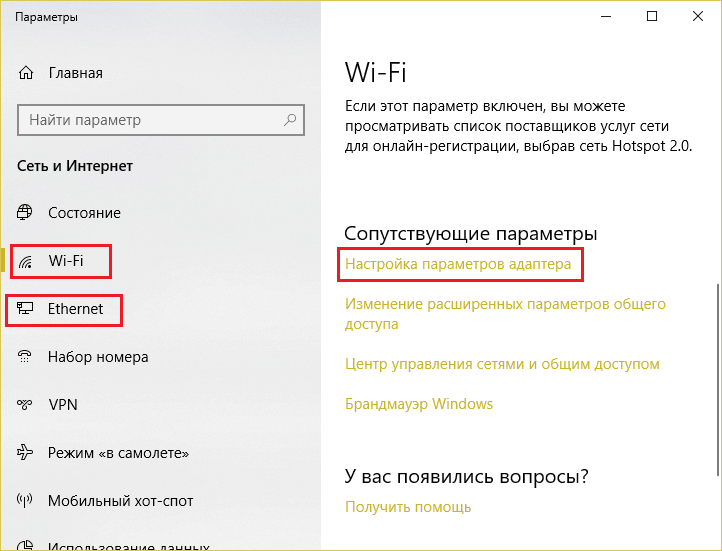
- Пронађите своју везу, кликните на њу десним кључем миша и изаберите "Држава". У горњем делу прозора државе кликните на "Обавештајна служба". ИП адреса рутера је скривена под "конспиративним" именом "Подразумевани пролаз ".
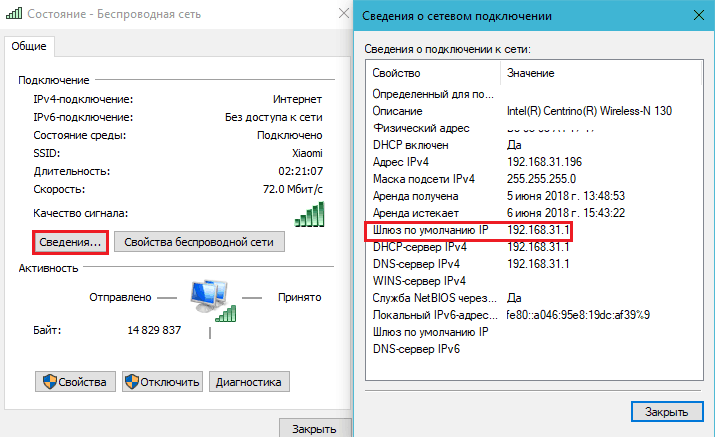
Кроз Виндовс командне линије
Они од вас који више воле да примају информације из командне линије могу то да ураде користећи један од следећих упутстава:
- Ипцонфиг -све. Ова наредба приказује детаљне информације о свим везама за рачунарску мрежу са конзолом. ИП рутер је назначен у линији "Главна капија".

- Рута Штампа. Ово упутство приказује информације о мрежним интерфејсима и рутама. Адреса главног гатеваи-а (који је ваш усмјеривач) означен је на врху табеле руте за ИПв4.

- Нетстат -р. Тим приказује мрежне статистике на прозору конзоле, посебно, подацима о мрежним рутама. Резултат ће бити исти као приликом извођења принта за руте.
Са трећим применама
Програми способни да приказују информације о подешавањима мрежних веза рачунара на основу Виндовс-а, а не једна или две - њихове масе. Као пример, дајем неколико бесплатних услужних програма које не захтевају уградњу и једноставне су једноставне за употребу.
- Адаптерватцх (Нирсофт). Приказује детаљне информације о мрежним адаптерима, укључујући њихову везу са гатеваиом ("Уобичајено пролаз"). Поред тога, приказује статистику ТЦП / УДП / ИЦМП / ИП протокол.

- Нетадаптер Поправити.Услужни програм је дизајниран да елиминише проблеме и обнавља стандардна подешавања свих најважнијих мрежних параметара. Приказује информације о тренутној вези. ИП адреса рутера је такође приказана на терену "Уобичајено пролаз".
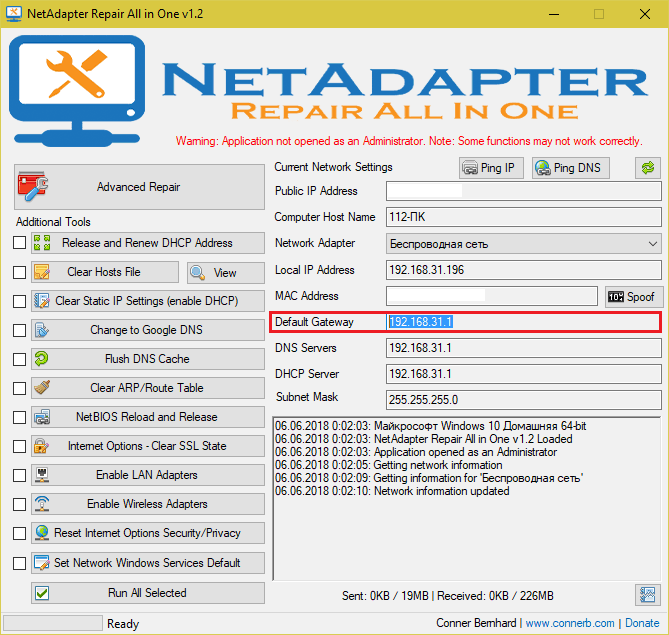
Са мобилног уређаја
иос
Да бисте сазнали адресу рутера на који је Аппле уређај повезан на основу ИОС-а, само идите на "Подешавања - Ви-Фи"Пронађите везу и додирните је. Потребни подаци дају се у линији "Рутер"(приказано на примеру иОС 11).

Андроид
На телефонима и таблетама за Андроид, није увек могуће добити информације о рутеру од стране система. У случајевима неуспеха у приходима, долазе трећих примена, од којих је већина, срећом, слободна.
На Андроид 8 Детаљне информације о тренутном повезивању, укључујући ИП Гатеваи, отворена је кратким додиром линије са именом везе у системским подешавањима. На старијим платформама користи се следећа метода (приказује се на примеру верзије Андроид 5.1):
- Иди у апликацију "Подешавања"И отворите одељак Ви-Фи мреже. Повежите се на приступну тачку која ради на вашем рутеру.
- Дугом додиром отворите мени контекстуалне везе и изаберите "Промените мрежу".
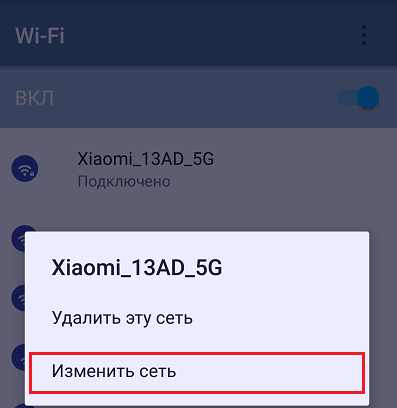
- Подразумевано се прозор отвара ваљано, где је видљиво само поље за промену лозинке. Да видим остале, огребајте га. Стави да се приближи "Проширена подешавања".
- Додирните тачку "Подешавања ИПв4"И изаберите"Корисник". ИП рутер је приказан у линији "пролаз"

Међутим, информације које се приказују у овом прозору могу бити нетачне. На неким уређајима овде су написани универзалне вредности које се узимају негде "из плафона". На пример, честа ИП адреса 192 је назначена као капија.168.1.1, који се може подударати са адресом вашег рутера или се не може подударати.
Треће--пате апликације са којима можете сазнати мрежну адресу рутера:
- Ви-Фи анализатор.
- Ипцонфиг.
- Мрежне комуналне услуге.
- ИП Алати.
- ФИНГ - Мрежни алати.
Или слично. Постоји више десетак у Каталогу Гоогле Плаи-а. Користите све што вам се свиђа и нека вам срећа буде с вама!
- « Како поправити грешку не може се инсталирати са веб локацијом
- Како преузети музику из Вконтакте-а? »

